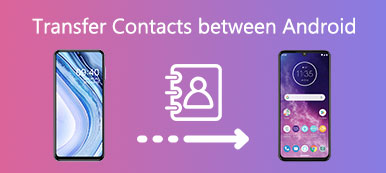"Musiikin siirtäminen iPhonesta Androidiin" on yksi useimpien laitteiden käyttäjien päänsärkyongelmista.
iOS on läheinen käyttöjärjestelmä, joka on tarkoitettu vain Applen mobiililaitteille, kuten iPhone, iPad ja iPod; Android on avoimen lähdekoodin käyttöjärjestelmä Samsungin, LG: n, HTC: n, Sonyn, Googlen jne. julkaisemien älypuhelimien käytettävissä. Koska iOS ja Android käyttävät täysin erilaisia koodaus- ja dekoodausjärjestelmiä, et voi siirtää tietoja niiden välillä suoraan.

Kaksi suuntausta tekee tästä ongelmasta otsikon foorumeilla ja sosiaalisessa mediassa. GWI: n tietojen mukaan suurin osa ihmisistä käyttää useampaa kuin yhtä digitaalista laitetta internetiin pääsemiseksi. Ja monet ihmiset omistavat kaksi tai useampia mobiililaitteita saadakseen ainutlaatuisia etuja iOS: sta ja Androidista. Lisäksi älypuhelinten valmistajat jatkavat teknologioiden parantamista. Jotkin huippuluokan Android-puhelimet ovat nyt yhtä kehittyneitä kuin iPhone ja kustannustehokkaampia, kuten Samsung Galaxy S9 ja HUAWEI Mate 10, joten osa iPhone-käyttäjistä päivittää Android-puhelimiin äskettäin.
Nyt takaisin aiheeseen, on useita tapoja siirtää musiikkia iPhonesta Androidiin. Esimerkiksi Apple on julkaissut Apple Music -sovelluksen Android-alustalle. Se tarkoittaa, että voit nauttia Apple Music -liittymästä sekä iPhonessa että Androidissa. Ja se on myös yksinkertainen tapa siirtää kappaleita iPhonesta Androidiin. Jos et ole tilannut Apple Musicia, iTunes pystyy synkronoimaan musiikkia iPhonesta iTunes-kirjastoon, ja sitten voit siirtää sen Android-puhelimeen. Lisäksi jaamme näiden menetelmien edut ja haittapuolet, jotta voit tehdä paremman päätöksen.
- Osa 1: Musiikin siirtäminen iPhonesta Androidiin iTunesin kautta
- Osa 2: Siirrä musiikkia iPhonesta Androidiin Apple Music -sovelluksella
- Osa 3: Siirrä musiikkia iPodista Androidiin puhelimen siirron avulla
Osa 1: Musiikin siirtäminen iPhonesta Androidiin iTunesin kautta
Kappaleiden siirtäminen iPhonesta Androidiin on hieman hankalaa, mutta ei mahdotonta. Tässä osassa suositeltu prosessi sisältää kaksi vaihetta, synkronoimalla musiikkia iPhonesta iTunes-musiikkikirjastoon Windows PC- tai Mac-tietokoneessa ja lataamalla sen sitten Google Music -sovellukseen Android-laitteessa.
Miten synkronoida musiikkia iPhonesta iTunes-kirjastoon iTunesin kautta
Kun käytät iTunesia ladataksesi musiikkia iPhonesta, se on saatavilla vain iTunes Storesta ostetuille kappaleille.
Vaihe 1. Yhdistä iPhone ja tietokone alkuperäiseen USB-kaapeliin. Avaa iTunesin uusin versio ja odota, että se löytää laitteen.
Vihje: Jos olet määrittänyt iTunes Wi-Fi -synkronointitoiminnon, aseta iPhone ja tietokone samaan Wi-Fi-verkkoon ja iTunes löytää laitteen automaattisesti.
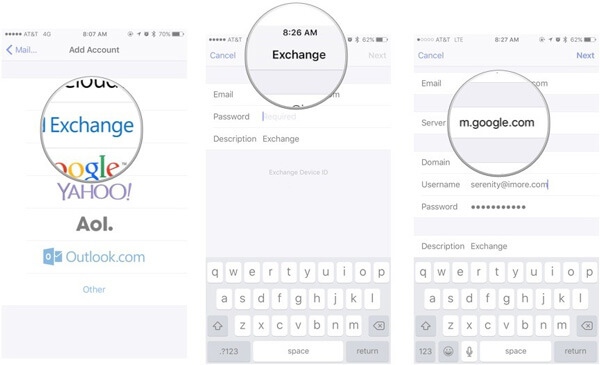
Vaihe 2. Avaa yläreunan "File" -valikko, siirry kohtaan "Devices" ja valitse "Transfer Purchases from [iPhone name]". Sitten ostettu musiikki iPhonesta siirtyy iTunes-musiikkikirjastoosi.
Vaihe 3. Odota, että prosessi on valmis, voit siirtyä kohtaan "Kirjasto"> "Musiikki". Napsauta "Viimeksi lisätyt", valitse musiikki, jonka haluat ladata tietokoneelle, ja napsauta "Lataa" -painiketta tallentaaksesi sen paikallisesti.
Oletuksena iTunes-musiikkikirjasto on C: \ Käyttäjät \ käyttäjänimi \ Oma musiikki \ iTunes \ Windowsissa tai Siirry "Koti"> "Musiikki"> iTunes Maciin.
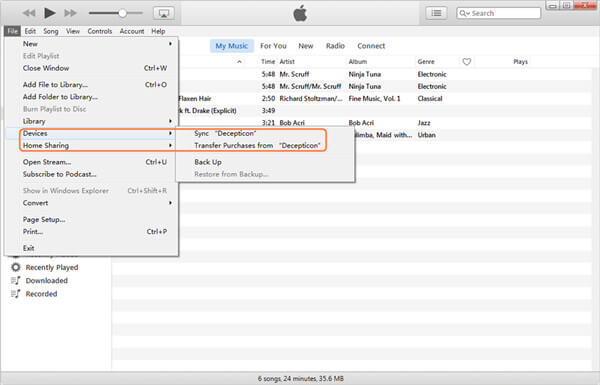
Way 2: Miten synkronoidaan musiikkia iPodista iTunes-kirjastoon iOS-siirron avulla
Jos haluat synkronoida YouTube- tai kolmannen osapuolen sovelluksista ladatut musiikkitiedostot, Apeaksoft iPhone Transfer on paras vaihtoehto.
Vaihe 1. Lataa ja asenna iPhone-siirto tietokoneeseen käyttöjärjestelmän perusteella. Käynnistä iPhone-musiikkisiirtosovellus ja liitä iPhone tietokoneeseen salamankaapelilla.

Vaihe 2. Avaa iPhonen nimi vasemmassa yläkulmassa ja siirry Media-asetukseen vasemmasta sivupalkista. Valitse Music-välilehti ylimmältä nauhalta, jos haluat näyttää kaikki iPhonen musiikin.

Vaihe 3. Valitse jokainen kappale, jota haluat kuunnella iOS-laitteella, napsauta Vie kohteeseen -valikkoa ja valitse Vie iTunes-kirjastoon tallentaaksesi valitut kappaleet iTunes-kirjastoon.

Musiikin siirtäminen tietokoneesta Google Play -musiikkiin
Google on käynnistänyt a Musiikinhallinta asiakkaan tietokone, joka auttaa käyttäjiä lataamaan musiikkia tietokoneesta Androidiin. Jos sinulla on Google Play -musiikkisovellus Androidissa, se on helppo tapa siirtää musiikkia iPhonesta Androidiin.
Vaihe 1. Käynnistä Google Music Manager, kirjaudu Google Play -tiliin, joka liittyy Google Play -musiikkiin Androidissa.
Vaihe 2. Siirry sitten käyttöliittymässä "Lataa" -välilehdelle, napsauta "Lisää kansio", etsi iTunes-musiikkikirjasto ja avaa se.
Vaihe 3. Seuraavaksi Google Music Manager kehottaa sinua lisäämään kaikki iTunes-kirjaston kappaleet Google Play -musiikkitilillesi, vahvista, Manager käynnistää iTunes Music Libraryn skannauksen ja lataa kappaleita Androidiin.
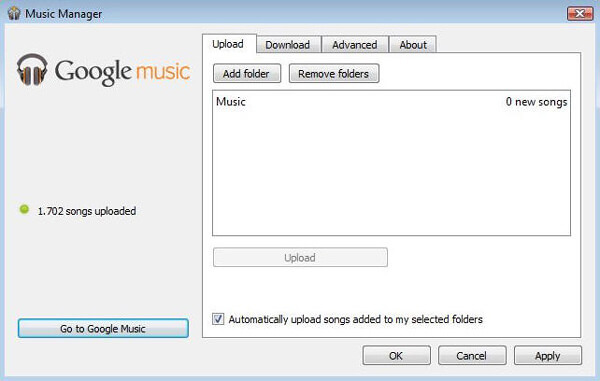
Musiikin siirtäminen tietokoneesta Androidiin Android-tiedostonsiirron avulla
Tietenkin voit ladata musiikkia iOS: sta tietokoneeseen ja siirtää sitten musiikkia tietokoneesta Androidiin, mutta se voi rajoittaa pääsyä siirrettyihin kappaleisiin. Ja jos teet sen Mac-tietokoneella, sinun on käytettävä Googlen Android-tiedostonsiirtoa.
Vaihe 1. Avaa Android-tiedostonsiirto Macissa asennuksen jälkeen. Liitä sitten Android-laite Maciin USB-johdolla. Varmista, että käynnistät USB-virheenkorjaustilan Androidissa.
Vaihe 2. Siirry Finderiin ja siirry iTunes Music Libraryyn, vedä ja pudota haluamasi kappaleet Android File Transfer -liitännän musiikkikansioon.
Vaihe 3. Kun se on tehty, käynnistä Android-laite ja tarkista, siirretäänkö iPhone-kappaleet Macista Androidiin onnistuneesti. Jos Android-tiedostonsiirto ei toimi, löydät vianmäärityksen täältä.

Osa 2: Laita musiikki iPhonesta Androidiin Apple Music -sovelluksella
Kuten aiemmin sanottiin, toinen yksinkertainen tapa laittaa musiikkia Androidiin on Android-musiikkisoitin. Ja Apple Musicin Android-käyttöjärjestelmän työnkulku on melko helppoa.
Vaihe 1. Liitä Android-puhelin hyvään Wi-Fi-verkkoon. Siirry Google Play -kauppaan, etsi Apple Music -sovellus ja asenna se Android-laitteeseen.
Vaihe 2. Kun avaat sovelluksen ensimmäistä kertaa, sinulle näytetään viesti Tervetuloa Apple Musiciin. Jos ei, napauta "Valikko" -painiketta vasemmassa yläkulmassa ja valitse "Kirjaudu sisään".
Vaihe 3. Anna sitten Apple-tunnuksesi ja salasana liittyi Apple Musiciin aiemmin. Jos kaksitekijätodennus on määritetty, sinun on annettava vahvistuskoodi.
Vaihe 4. Jos sinua kehotetaan vahvistamaan puhelinnumerosi, napauta "Jatka", jotta Apple Music voi soittaa ja hallita puheluita, tai valitse "Hyväksy" vahvistaaksesi puhelinnumeron ja käyttääksesi Apple Musicia Androidissa.
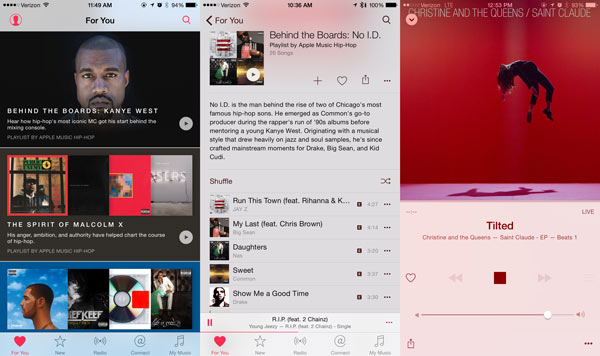
Mitä voit tehdä Apple Music -sovelluksessa Androidille
- 1. Etsi älypuhelimesi uusin suosittu musiikki.
- 2. Toista, toista suosikkikappaleesi tai katso lyrics.
- 3. Lataa kappaleet ja kuuntele niitä Apple Music -sovelluksessa tien päällä.
- 4. Luo soittolistoja eri musiikkilajeihin tai omaan kokoelmaasi.
- 5. Avaa samat kappaleet ja soittolista sekä iPhonessa että Android-puhelimessa. Apple Music -sovelluksessa tekemäsi muutokset synkronoidaan iPhoneen ja Androidiin samanaikaisesti Apple ID: n avulla.
Tämä on yksi helpoimmista tavoista saada Apple-musiikkia Androidissa. Suurin etu on, että sinun ei tarvitse asentaa kolmannen osapuolen työkaluja. Apple Music -sovellus on myös virallinen foorumi. Mutta haittapuolet ovat ilmeisesti liian. Ensinnäkin sinun on tilattava Apple Music -palvelu, joka tarjoaa jopa $ 10 kuukaudessa. Ja tilaus tukee vain rajoitettuja laitteita. Et voi saada musiikkia iTunesista Androidiin Apple Musicilla, jos musiikkia ei osteta Apple Musicista. YouTubeista ja muista sivustoista ladatut kappaleet eivät tietenkään voi siirtää Androidiin tällä menetelmällä.
Osa 3: Siirrä musiikkia iPodista Androidiin puhelimen siirron avulla
Kuten näette, iTunes ja Apple Music voivat vain synkronoida ostamansa musiikin iPodista Androidiin. Ja iTunes ei voi laittaa musiikkia Androidiin suoraan. Saatat ihmetellä, onko olemassa yksinkertainen tapa siirtää musiikkia iPhonesta Androidiin. Tästä lähtien suosittelemme Apeaksoftia Puhelimen siirto. Sen ainutlaatuisia etuja ovat:
- Siirrä tiedot yhdellä napsautuksella. Se pystyy siirtämään musiikkia iPodista Androidiin yhdellä napsautuksella. Tämän sovelluksen avulla voit tehdä tiedonsiirron Androidista iPhoneen, Androidiin Androidiin, iPhoneen iPhoneen.
- Häviötön siirto. Puhelimen siirto ei vahingoita sekä iOS- että Android-laitteiden olemassa olevia kappaleita koko prosessin aikana.
- Säilytä alkuperäiset ehdot. Se pystyy viemään kappaleet iPhonesta ja asettamaan musiikkia Androidiin alkuperäisessä tilassa, mukaan lukien muoto ja laatu.
- Nopeampi ja turvallisempi. Se käyttää USB-kaapeleita musiikin lähettämiseen älypuhelimien välillä, mikä on paljon nopeampaa ja turvallisempaa.
- Tuetaan erilaisia tietotyyppejä. Musiikin lisäksi Puhelinsiirto toimii videoiden, valokuvien ja muiden asiakirjojen parissa. Lisäksi se voi siirtää kaiken musiikin iPhonen ja Androidin välillä, mutta ei vain ostettuja.
- Korkeampi yhteensopivuus. Tämä puhelimen siirtosovellus on yhteensopiva useiden mobiililaitteiden kanssa, kuten iPhone 15/14/13/12/11/XS/XR/X/8/8 Plus/7/7 Plus/6/6, iPod Touch ja Android-laitteet Samsungilta, HTC:ltä, LG:ltä, Sonylta, Googlelta, Huaweilta, Xiaomilta jne.
- Phone Transferista on kaksi versiota, toinen Windows 11/10/8/8.1/7/XP:lle ja toinen macOS:lle.
Lyhyesti sanottuna se on paras vaihtoehto siirtää musiikkia iPhonesta Androidiin. Ja käytämme iPhone 5ia lähdelaitteena ja Samsung Galaxy S8ia kohdelaitteena näyttämään työnkulun.
Musiikin siirtäminen iPhonesta Androidiin puhelinnumeron avulla
Vaihe 1. Asenna paras musiikinsiirtosovellus tietokoneeseen
Lataa oikea puhelinverkon versio käyttöjärjestelmän perusteella ja asenna se tietokoneeseen näytön avustajan jälkeen. Kiinnitä sekä iPhone että Android-puhelin tietokoneeseen USB-kaapeleilla. Käynnistä puhelinsiirto ja anna sen tunnistaa laitteet automaattisesti.
Vinkki: Tietojen häviämisen välttämiseksi kannattaa käyttää älypuhelimien mukana tulleita USB-kaapeleita tai Applen ja Samsungin todentamia tuotteita.

Vaihe 2. Asetukset ennen musiikin siirtämistä iPhonesta Androidiin
Varmista, että iPhone 5 on tunnistettu "Lähdelaitteena" ja Galaxy S8 näkyy Kohdelaite-osiossa. Jos ei, korjaa se napsauttamalla Vaihda-painiketta.
Varmasti, jos sinulla on kysyntää tiedostojen siirtäminen Androidista iPhoneen, sitten yuo ei vaihda sitä.
Valitse sitten "Media"-vaihtoehdon edessä oleva valintaruutu. Jos et halua poistaa olemassa olevaa musiikkia Galaxy S8 -laitteessasi, poista valinta kohdasta "Poista valitut tiedot kohdelaitteesta ennen kopioimista" kohdelaitteen alla.

Vaihe 3. Siirrä musiikkia iPhonesta Androidiin
Jos olet valmis, napsauta "Aloita kopiointi" -painiketta aloittaaksesi kappaleiden siirtämisen iPhone 5: stä Galaxy S8: een. Muutaman sekunnin kuluttua, kun se on valmis, poista laitteet tietokoneeltasi. Nyt voit kuunnella iPhone-musiikkia Android-laitteellasi.
Puhelinsiirto pystyy asettamaan kaikki kappaleet Androidiin yhdellä napsautuksella. Ja sillä ei ole rajoituksia siirrettävien kappaleiden määrään.
Johtopäätös:
Tässä opetusohjelmassa olemme jakaneet useita ratkaisuja musiikin siirtämiseen iPhonesta Androidiin. iTunes voi olla ensimmäinen työkalu, joka tulee mieleesi, kun puhutaan tietojen siirtämisestä iPhonesta. Mutta on jotain, mitä sinun pitäisi tietää iTunesista. Ensinnäkin se voi ladata musiikkia iPhonesta iTunes Music Libraryyn ja sitten voit ladata kappaleita kirjastosta Androidiin. Tämä tapa on kuitenkin mahdollista vain ostettujen kappaleiden siirtämisessä. Jos haluat käyttää siirrettyjä ladattuja kappaleita iPhonesta Androidiin käyttämällä iTunes Music Libraryä, Apeaksoft iPhone Transfer on paras iTunes-vaihtoehto. Sinun on luotettava Google Play -musiikkiin tai Android-tiedostonsiirtoon prosessin loppuunsaattamiseksi. Niille, jotka ovat tilanneet Applen musiikkia, helpoin tapa synkronoida musiikkia iPhonen ja Androidin välillä on Apple Music -sovellus, joka on nyt Androidissa käytettävissä. Näiden virallisten työkalujen lisäksi Apeaksoft Phone Transfer on paras vaihtoehto laittaa iPhone-musiikkia Androidiin. kappaleet ostetaan iTunes Storesta, ladataan Apple Music -liittymästä tai YouTubesta.



 iPhone Data Recovery
iPhone Data Recovery iOS-järjestelmän palauttaminen
iOS-järjestelmän palauttaminen iOS-tietojen varmuuskopiointi ja palautus
iOS-tietojen varmuuskopiointi ja palautus iOS-näytön tallennin
iOS-näytön tallennin MobieTrans
MobieTrans iPhone Transfer
iPhone Transfer iPhone Eraser
iPhone Eraser WhatsApp-siirto
WhatsApp-siirto iOS-lukituksen poistaja
iOS-lukituksen poistaja Ilmainen HEIC-muunnin
Ilmainen HEIC-muunnin iPhonen sijainnin vaihtaja
iPhonen sijainnin vaihtaja Android Data Recovery
Android Data Recovery Rikkoutunut Android Data Extraction
Rikkoutunut Android Data Extraction Android Data Backup & Restore
Android Data Backup & Restore Puhelimen siirto
Puhelimen siirto Data Recovery
Data Recovery Blu-ray-soitin
Blu-ray-soitin Mac Cleaner
Mac Cleaner DVD Creator
DVD Creator PDF Converter Ultimate
PDF Converter Ultimate Windowsin salasanan palautus
Windowsin salasanan palautus Puhelimen peili
Puhelimen peili Video Converter Ultimate
Video Converter Ultimate video Editor
video Editor Screen Recorder
Screen Recorder PPT to Video Converter
PPT to Video Converter Diaesityksen tekijä
Diaesityksen tekijä Vapaa Video Converter
Vapaa Video Converter Vapaa näytön tallennin
Vapaa näytön tallennin Ilmainen HEIC-muunnin
Ilmainen HEIC-muunnin Ilmainen videokompressori
Ilmainen videokompressori Ilmainen PDF-kompressori
Ilmainen PDF-kompressori Ilmainen äänimuunnin
Ilmainen äänimuunnin Ilmainen äänitys
Ilmainen äänitys Vapaa Video Joiner
Vapaa Video Joiner Ilmainen kuvan kompressori
Ilmainen kuvan kompressori Ilmainen taustapyyhekumi
Ilmainen taustapyyhekumi Ilmainen kuvan parannin
Ilmainen kuvan parannin Ilmainen vesileiman poistaja
Ilmainen vesileiman poistaja iPhone-näytön lukitus
iPhone-näytön lukitus Pulmapeli Cube
Pulmapeli Cube